Как очистить данные с iPod-полное руководство
Удалить данные с устройств iOS определенно не так просто, как удалить что-то с устройства Android. Есть определенные шаги, которые необходимо выполнить. Наиболее часто используемым программным обеспечением для удаления, восстановления и упорядочивания содержимого на устройствах iOS является программное обеспечение iTunes. Давайте рассмотрим шаги по удалению данных с iPod Nano, iPod shuffle и iPod touch.
- Часть 1. Как очистить данные с iPod Nano
- Часть 2. Как очистить песни с iPod Shuffle
- Часть 3. Как очистить данные с iPod Classic
- Часть 4. Как очистить историю на iPod touch
Часть 1. Как очистить данные с iPod Nano
Наилучший возможный вариант удаления данных с iPod Nano — очистить устройство, подключив его к iTunes на вашем ПК. Первый шаг — загрузить последнюю версию iTunes на свой компьютер. Затем подключите iPod Nano к ПК с помощью USB-кабеля. Как только ваше устройство будет обнаружено, iTunes отобразит экран управления iPod. Затем выберите опцию «Восстановить iPod».

Появится всплывающее окно с подтверждением, хотите ли вы восстановить устройство или нет. Просто нажмите восстановить. Затем появится другое всплывающее окно с предложением обновить программное обеспечение до последней версии, если это не так.

Нажмите «Согласиться» и обновите программное обеспечение устройства. Система также предложит вам ввести идентификатор пользователя и пароль iTunes.
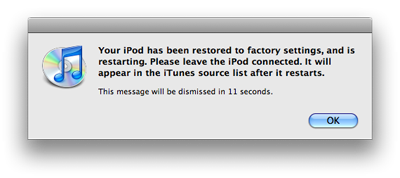
Позже iTunes предложит восстановить старые песни и фотографии. Просто снимите флажок и нажмите «Готово». В течение нескольких минут iTunes удалит все ваши данные с вашего iPod Nano, и он будет как новый.
Часть 2. Как очистить песни с iPod Shuffle
Удалить песни с iPod touch намного проще, чем удалить песни с iPod classic, shuffle или iPod Nano. Чтобы удалить песни с iPod shuffle, подключите его к компьютеру, на котором установлена программа iTunes. iTunes распознает ваше устройство через несколько секунд. Затем откройте соответствующие папки и удалите ненужные песни одну за другой или удалите их все сразу.
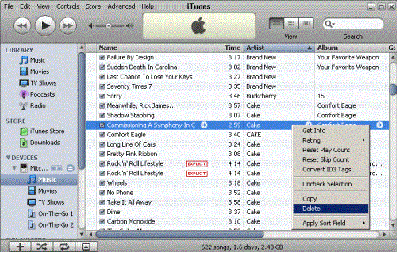
Часть 3. Как очистить данные с iPod Classic
Опять же, лучший способ удалить данные с iPod classic — просто подключить устройство к iTunes на компьютере. Как только вы подключите iPod classic к ПК, iTunes обнаружит ваше устройство через несколько секунд. Нажмите на имя устройства, затем нажмите на сводку. После этого нажмите «Восстановить». Процесс восстановления начнется в течение нескольких секунд, и все данные на устройстве будут удалены.
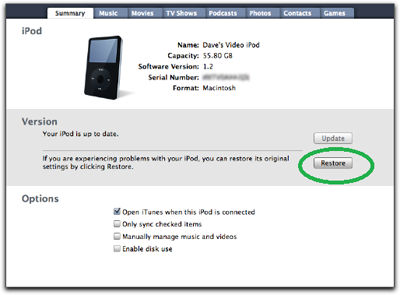
Часть 4. Как очистить историю на iPod touch
При продаже или обмене старых смартфонов и планшетов на новые важнейшей задачей считается удаление данных со старого устройства. Существует очень мало надежных программ, которые могут удалять данные с iPod, iPad, iPhone и других устройств iOS.
Wondershare DrFoneTool — стирание данных это лучший вариант, который может помочь вам предотвратить кражу личных данных после продажи вашего старого планшетного ПК или смартфона. Как упоминалось ранее, программное обеспечение безвозвратно удаляет все данные с устройств iOS и делает невозможным их восстановление в дальнейшем. Он соответствует нескольким стандартам постоянного удаления данных, включая Mil-spec DOD 5220 — 22 M. От фотографий, личных данных, удаленных данных до файлов в различных форматах, DrFoneTool — Data Eraser безопасно удаляет все с вашего устройства.

DrFoneTool — стирание данных
Легко стереть ваши личные данные с вашего устройства
- Простой, кликабельный, процесс.
- Вы выбираете, какие данные вы хотите стереть.
- Ваши данные удаляются навсегда.
- Никто никогда не сможет восстановить и просмотреть ваши личные данные.
DrFoneTool — Data Eraser может очистить ваш iPod и освободить место для хранения за считанные секунды. Это также самый простой способ удалить ненужные приложения, очистить удаленные файлы, стереть личные данные и сжать фотографии.
Шаг 1. Установите программу на свой компьютер и запустите ее. Нажмите «Ластик данных» в боковом меню.

Шаг 2. Подключите iPod touch к компьютеру с помощью USB-кабеля. Когда программа обнаружит это, нажмите «Стереть личные данные», а затем «Начать сканирование», чтобы найти все ваши личные данные на вашем iPod touch.

Шаг 3. Когда сканирование будет завершено, вы можете просмотреть все найденные данные один за другим, включая удаленные и существующие данные. Если вы уверены в том, что хотите удалить, вы можете напрямую выбрать тип данных из вариантов, указанных в окне.

Шаг 4. После выбора данных, которые вы хотите очистить, нажмите «Стереть с устройства». Затем программа откроет всплывающее окно с просьбой ввести «удалить» для подтверждения операции. Просто сделайте это и нажмите «Стереть сейчас», чтобы продолжить.

Шаг 5. В процессе удаления данных убедитесь, что ваш iPod touch постоянно подключен к сети.

Когда все будет готово, вы увидите следующее сообщение.

DrFoneTool — Data Eraser удаляет все ненужные файлы и освобождает место на нашем устройстве всего за несколько секунд. После того, как вы удалите данные с помощью опции экспресс-очистки, восстановить эти данные будет невозможно. Таким образом, желательно сохранить резервную копию для того же.
Помните, что очистка данных с вашего телефона или планшета очень важна. Если вы оставите следы своих данных на своем устройстве во время его продажи, кто-то может восстановить их и использовать не по назначению.
последние статьи

